정보화기기가 발달되어가면서 내가 생각하고 연구하고 기억하고자 하는 모든 일들을 언제 어디서나 바로 꺼내 쓸 수 있도록 모바일기기에 저장을 합니다. 이러한 메모를 도와주는 무료 메모 앱인 옵시디언(Obsidian)의 특징과 동기화에 대해 알아보겠습니다.
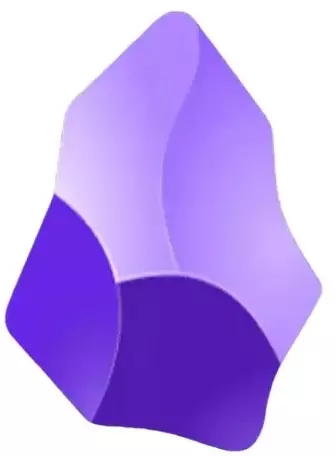
무료 메모 앱 옵시디언(Obsidian)
옵시디언은 개인 지식 관리와 노트 필기의 강력한 도구로 알려진 소프트웨어입니다. 마크다운(Markdown)기반의 노트 필기, 링크를 통한 연결, 태그, 검색등 다양한 기능을 제공하여 사용자가 복잡한 정보를 구조화하고 정리할 수 있도록 돕습니다.
주요 특징
- 마크다운 문법: 옵시디언은 마크다운 문법을 사용하여 메모를 작성할 수 있습니다. 마크다운은 간단하고 읽기 쉽게 포맷을 적용할 수 있는 문법으로 글쓰기에 특화되어 있습니다.
- 링크와 연결: 옵시디언을 사용하면 콘텐츠를 다른 노트나 섹션과 연결할 수 있습니다. 이를 통해 사용자는 관련 정보를 연결하여 네트워크형태로 구성할 수 있습니다. 이는 아이디어와 개념 간의 깊이 있는 학습에 유용합니다.
- 태그 및 검색: 옵시디언은 메모나 메모를 정리하고 분류하는 데 도움이 되는 태그 기능을 제공합니다. 태그는 사용자가 만들어 관련 주제나 카테고리로 그룹화할 수 있습니다. 또한 원하는 내용을 빠르게 찾을 수 있도록 도와주는 강력한 검색 기능도 제공합니다.
- 그래프 뷰: 옵시디언은 그래프 뷰라는 기능을 제공합니다. 모든 노트 간의 관계와 연결을 시각적으로 표현하여 전체 구조를 이해하고 아이디어를 개발하는 데 도움이 됩니다.
- 사용자 정의 기능: 옵시디언은 다양한 테마, 스타일, 플러그인 등 사용자 정의가 가능한 요소들을 제공합니다. 이를 통해 사용자는 자신만의 개인 환경과 선호도에 맞춘 설정으로 옵시디언을 활용할 수 있습니다.
동기화 방법
기본적으로 옵시디언 싱크 기능을 공식적으로 제공합니다. 다만 유료라서 무료로 할 수 있는 방법을 소개합니다.
안드로이드와 구글 드라이브에 동기화
- 구글 드라이브를 데스크톱용으로 설치한 후 파일탐색기에 구글 드라이브가 설치됐는지 확인합니다.
- 플레이 스토어에서 옵시디언앱과 autosync for google drive도 다운로드하고 설치해 줍니다.
- 옵시디언을 실행한 후 Create new vault 선택 Vault name 이름을 정하고 Choose 선택 후 폰에서 사용할 폴더를 지정해주고 Create를 클릭합니다. Nofile is open 이라는 창이 뜨면 정상적으로 설치가 완료된 겁니다. 언어 설정은 좌측 상단의 네모 박스를 선택 후 톱니바퀴 모양을 클릭 후 About 선택 후 언어를 한국어로 선택 후 Relaunch를 눌러주면 한국어로 설정이 가능합니다.
- autosync for google drive 선택 후 구글 드라이브 연결 후 동기화할 대상을 선택하여 주세요, 나만의 동기화 폴더 만들기 선택 후 구글드라이브 폴더 및 장치의 내장 폴더(최초 만들었던 폴더)선택-숨김 파일 제외 체크해제 후 우측 상단의 저장하기 선택하면 완료된 것입니다.
- 동기화된 폴더를 선택하면 구글드라이브 폴더와 내 장치의 내부저장소의 동기화된 폴더를 확인할 수 있습니다. 우측 상단의 점세개를 선택-설정-자동동기화 활성화 후 자동동기화 시간 간격을 설정할 수 있습니다.
원드라이브와 동기화
- 모바일기기에서 옵시디언을 실행-설정에 들어간 후 커뮤니티 플러그인- 탐색을 선택 후 Remotely Save설치- 활성화- 동의- 옵션 선택하면 동기화할 저장소를 선택하는 메뉴의 역삼각형을 눌러서 원드라이브를 선택- 아래로 내리면 Auth 선택하고 영문의 링크를 클릭하면 마이크로 소프트의 로그인 메뉴에서 로그인 완료하여 나오는 창에서 체크를 누르면 연결되었다는 영문이 나왔다 사라집니다. 이러면 원드라이브와 정상적으로 동기화가 이루어진 것입니다. 동기화를 실행하기 위해서는 우측 하단의 세줄을 선택하고 Remotely Save를 터치하면 1-8번까지 동기화하는 메시지가 나타났다가 사라지면 동기화가 완료된 것입니다.
- 데스크탑에서 연결하는 것도 모바일기기와 같습니다. 다만 동기화 하는 메뉴가 좌측에 보이는 리본 메뉴창의 동그란 화살표로 표시되어 있으므로 이것을 클릭하면 동기화를 할 수가 있습니다.
동기화 되는 원리
옵시디언 기본 폴더를 구글 드라이브에 만들어놓고 내가 가지고 있는 모바일기기나 데스크톱에서 자료(동기화시킨)를 불러 다 쓰는 것이라고 보면 됩니다. 다른 말로 이야기하면 옵시디언에서 작업하는 모든 자료는 구글드라이브에 있다고 보면 됩니다. 백업을 해 놓는다고 하면 구글 드라이브에 있는 옵시디언 기본 폴더를 다른 기기에 복사해 놓고 옵시디언에서 열 때 그것을 선택하면 다른 곳에 저장되어 있는 자료를 바로 불러올 수 있다는 이야기입니다. 처음에 내 컴퓨터에 폴더를 만들어서 오프라인에서만 작업을 하다가 클라우드에 자료를 올려서 모바일기기에서도 쓰고 싶다고 하면 폴더만 클라우드에 복사해 놓고 사용하면 오프라인에서 사용했던 자료 그대로 사용할 수 있다는 이야기입니다. 사용하기 간편하고 수많은 플러그인이 있어 작업하는 재미도 상당합니다.